Si të shkruani shënime në OneNote 2013 në Android

Mësoni si të shkruani shënime në OneNote 2013 në Android me krijimin, hapjen dhe regjistrimin e shënimeve. Aplikoni strategji efektive për menaxhimin e shënimeve tuaja.
Në dokumentet e Word 2016, paragrafët mbushin margjinën e faqes nga njëra anë në tjetrën, siç diktohet nga justifikimi ose rreshtimi. Mund të bëhen përjashtime nga ky rregull. Rreshti i parë i një paragrafi mund të jetë i dhëmbëzuar, pjesa tjetër e rreshtave mund të jetë e prerë dhe anët e majta dhe të djathta mund të jenë të dhëmbëzuara. Është çmenduri e dhëmbëzimit të paragrafit!
Rregullimi i dhëmbëzimit të një paragrafi nuk ndikon në shtrirjen e paragrafit.
Paragrafët janë të dhëmbëzuar në lidhje me margjinat e faqes.
Në kohët e vjetra, ishte e zakonshme që çdo paragraf të fillonte me një skedë. Skeda do të fuste rreshtin e parë, duke e ndihmuar lexuesin të identifikojë paragrafin e ri. Word mund t'ju kursejë energji të shtypjes së skedave duke formatuar automatikisht çdo paragraf me një dhëmbëzim në rreshtin e parë. Ja se si:
Klikoni skedën Home.
Në grupin Paragraf, klikoni lëshuesin e kutisë së dialogut.
Shfaqet kutia e dialogut Paragraf.
Klikoni në listën rënëse Speciale dhe zgjidhni Linja e Parë.
Konfirmoni që kutia By liston vlerën 0,5″.
Kutia By tregon gjysmë inç, që është ndalesa standarde e skedës dhe një distancë e mirë për të futur rreshtin e parë të tekstit.
Klikoni OK.
Rreshti i parë i paragrafit aktual ose të gjithë paragrafët në një bllok të zgjedhur janë të vendosura sipas shumës së specifikuar në kutinë By.
Për të hequr dhëmbëzimin e rreshtit të parë nga një paragraf, përsëritni këto hapa, por zgjidhni (asnjë) nga lista rënëse në Hapin 3.
Veçoria AutoCorrect e Word-it mund të futë automatikisht rreshtin e parë të një paragrafi, gjë që është e dobishme, por edhe e bezdisshme. Ajo që bën AutoCorrect është konvertimi i karakterit të skedës në formatin e rreshtimit të rreshtit të parë, i cili mund të mos jetë ai që dëshironi. Nëse po, klikoni ikonën AutoCorrect (treguar në margjina) dhe zgjidhni komandën Convert Back to Tab.
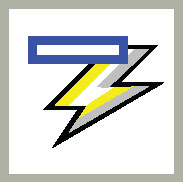
Nëse zgjidhni të futni rreshtin e parë të paragrafëve tuaj, nuk keni nevojë të shtoni hapësirë pas paragrafëve tuaj.
Një hapje e varur nuk është në rrezik të afërt. Jo, është një paragraf në të cilin rreshti i parë thyen kufirin e majtë ose, nga një këndvështrim tjetër, në të cilin të gjitha rreshtat përveç të parës janë të dhëmbëzuara. Ja një shembull:
Angry Hydrant: Mbajini qentë jashtë lëndinës suaj me këtë pajisje artificiale të zjarrfikësve. Duket si gjëja e vërtetë, por nëse roveri endet shumë afër, ai është përballur me një goditje elektrike të bezdisshme, por ligjërisht të sigurt. E disponueshme edhe në formën e postierit.
Mënyra e thjeshtë për të krijuar një bishë të tillë është të shtypni Ctrl+T, shkurtoren e tastierës Hanging Indent. Komanda ndikon në paragrafin aktual ose të gjithë paragrafët e zgjedhur.
Mënyra jo shumë e thjeshtë për të varur një indent është përdorimi i kutisë së dialogut Paragraf: Në zonën Indentation, klikoni menunë Speciale dhe zgjidhni Varur. Përdorni kutinë By tekst për të vendosur thellësinë e dhëmbëzimit.
Sa herë që shtypni Ctrl+T, paragrafi shënohet me një gjysmë inç tjetër.
Për të zhbërë një dhëmbëzim të varur, shtypni Ctrl+Shift+T. Ky është kombinimi i çelësit të pavarur dhe e kthen qafën e paragrafit në formë.
Për të tërhequr vëmendjen te një paragraf, ana e majtë e tij mund të thithet në një nivel. Ky prezantim përdoret shpesh për materiale të cituar në një shtrirje më të gjatë teksti.
Për të futur një paragraf, ndiqni këto hapa:
Klikoni skedën Home.
Në grupin Paragraf, klikoni butonin e komandës Increase Indent.
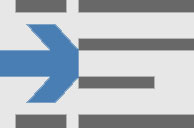
Skaji i majtë i paragrafit kalon mbi një skedë (gjysmë inç).
Për të hequr një paragraf të dhëmbëzuar, klikoni butonin e komandës Zvogëloni Indent në hapin 2.
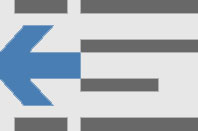
Kur dëshironi të specifikoni hyrjet, si dhe të bëni dhëmbëzim në anën e djathtë të paragrafit, klikoni në skedën Layout dhe përdorni kontrollet Indent Left dhe Indent Right për të vendosur vlera specifike të dhëmbëzimit. Vendosni të dy kontrollet në të njëjtën vlerë për të vendosur një kuotë blloku ose një paragraf të mbivendosur.
Shkurtorja e tastierës për të futur një paragraf është Ctrl+M. Shkurtorja për të hequr dhëmbëzimin e një paragrafi është Shift+Ctrl+M.
Për të zhbërë dhëmbëzimin e çdo paragrafi, klikoni në skedën Layout dhe në grupin Paragraf vendosni të dyja vlerat e dhëmbëzimit majtas dhe djathtas në 0.
Vendos vetëm një paragraf ose një grup të vogël paragrafësh. Ky format nuk është menduar për shtrirje të gjata teksti.
Mos u përpiqni të përzieni dhëmbëzimin majtas dhe djathtas me një hyrje të vijës së parë ose një dhëmbëzim të varur kur jeni të përgjumur ose kur përdorni pajisje të rënda.
Mësoni si të shkruani shënime në OneNote 2013 në Android me krijimin, hapjen dhe regjistrimin e shënimeve. Aplikoni strategji efektive për menaxhimin e shënimeve tuaja.
Mësoni si të formatoni numrat në një varg teksti në Excel për të përfshirë informacione të sakta dhe tërheqëse për raportet tuaja.
Në Excel 2010, fshini të dhënat apo formatin e qelizave lehtësisht me disa metoda të thjeshta. Mësoni si të menaxhoni përmbajtjen e qelizave me opsione të ndryshme.
Zhvilloni aftësitë tuaja në formatimin e elementeve të grafikut në Excel 2007 përmes metodave të thjeshta dhe efikase.
Mësoni se si të rreshtoni dhe justifikoni tekstin në Word 2010 me opsione të ndryshme rreshtimi dhe justifikimi për të përmirësuar formatimin e dokumenteve tuaja.
Mësoni si të krijoni makro në Excel 2019 për të automatizuar komandat dhe thjeshtuar detyrat tuaja.
Mënyra vizuale dhe e shpejtë për të vendosur një ndalesë skedash në Word 2016 është përdorimi i vizores. Zbulo disa këshilla dhe truke për përdorimin e skedave në këtë program.
Mësoni si të formula boshtet X dhe Y në Excel 2007, duke përfshirë mundësitë e ndryshimit të formatimeve për grafikët e ndryshëm.
Eksploroni se si Excel mund t
Mësoni se si të përdorni veçorinë Find and Replace të Excel 2007 për të gjetur dhe zëvendësuar të dhëna në mënyrë efikase. Kjo udhëzues është e përshtatshme për të gjithë përdoruesit që dëshirojnë të rrisin produktivitetin e tyre.







